Wenn Sie auf der Suche nach dem besten Bildschirmrekorder für mobiles Live-Streaming und Bildschirmaktivitäten am Computer sind,DU-Bildschirmrekorder ist ein empfohlenes Werkzeug. Wir alle wissen, dass Videostreams schwer zu bekommen sind. Dennoch verspricht dieses Tool, alle gewünschten Videos von Ihren Webbrowsern abzurufen. Mit seiner Vielzahl an Funktionen ist es zweifellos ein zuverlässiges Gerät zum Aufnehmen von Live-Stream-Videos. Wenn Sie diese Anwendung noch nicht ausprobiert haben, sind Sie auf dem richtigen Weg und posten. Wir zeigen Ihnen die Fähigkeiten und Möglichkeiten dieses Bildschirmrekorders. Erfahren Sie mehr in diesem Beitrag und begleiten Sie uns bei dieser ausführlichen Rezension.
Teil 1. Rezension des DU Screen Recorders
DU Screen Recorder ist eine leistungsstarke und benutzerfreundliche Videoaufzeichnungs-App für mobile Geräte und Computer. Es ermöglicht Benutzern, den Bildschirm ihres Geräts in hoher Qualität zu erfassen, was es ideal für die Erstellung von Tutorials, Gameplay-Aufzeichnungen und mehr macht. Damit können Benutzer ihre Aufnahmen bearbeiten, Videos zuschneiden, zuschneiden und Musik oder Voice-Overs hinzufügen. Die Installation und Verwendung von DU Screen Recorder ist kostenlos. Insgesamt ist DU Screen Recorder eine vielseitige und zuverlässige App für alle, die den Bildschirm ihres Android-Geräts aufzeichnen möchten.
Funktionen dieser App
◆ Hochwertige Aufnahme: Der DU Screen Recorder kann Videos mit einer Auflösung von bis zu 1080p und 60 Bildern pro Sekunde aufnehmen und sorgt so dafür, dass Ihre Inhalte scharf und professionell aussehen.
◆ Mehrere Aufnahmemodi: Die App bietet mehrere Aufnahmemodi, darunter Vollbild, Benutzerdefiniert und Kamera. Mit dieser Funktion können Benutzer genau das benötigte Filmmaterial ohne unnötige Ablenkungen aufnehmen.
◆ Videobearbeitungstools: DU Screen Recorder verfügt außerdem über verschiedene Bearbeitungswerkzeuge, einschließlich der Möglichkeit, Ihre Videos zuzuschneiden, zusammenzuführen und Musik hinzuzufügen. Mit dieser Funktion können Sie ganz einfach ausgefeilte und ansprechende Inhalte erstellen, ohne zwischen verschiedenen Apps wechseln zu müssen.
◆ Live-Streaming: Für diejenigen, die ihre Inhalte in Echtzeit teilen möchten, bietet DU Screen Recorder auch eine Live-Streaming-Funktion. Benutzer können ihren Bildschirm oder ihre Kamera problemlos auf beliebte Plattformen wie YouTube, Facebook und Twitch übertragen.
◆ Anpassbare Einstellungen: Schließlich ermöglicht DU Screen Recorder den Benutzern, eine Reihe von Einstellungen an ihre Bedürfnisse anzupassen. Diese Funktion umfasst Optionen für Videoqualität, Bildrate, Audioquelle und mehr.
Vor- und Nachteile der Verwendung dieser App
- Vorteile
- Es unterstützt mehrere Videocontainer, darunter MP4, MOV, AVI und andere.
- DU Screen Recorder ist für seine hochwertige Videoaufzeichnung bekannt. Es kann Bildschirme in Full-HD-Auflösung aufnehmen, was sich hervorragend für die Aufnahme von Gameplay oder Screencasts eignet.
- Die App verfügt über eine intuitive Benutzeroberfläche, die das Aufzeichnen, Bearbeiten und Teilen von Videos erleichtert.
- Im Gegensatz zu anderen Bildschirmrekordern fügt DU Screen Recorder den aufgenommenen Videos keine Wasserzeichen hinzu, was ein großes Plus ist.
- Mit der Software können Benutzer die Videoauflösung, Bildrate und Bitrate an ihre Bedürfnisse anpassen.
- Der DU Screen Recorder hat keine zeitliche Begrenzung für die Aufnahme, sodass Sie so lange aufnehmen können, wie Sie möchten.
- Nachteile
- Die kostenlose Version von DU Screen Recorder enthält Werbeanzeigen, die für einige Benutzer hinderlich sein können.
- Während die App über grundlegende Bearbeitungsfunktionen verfügt, verfügt sie nicht über erweiterte Bearbeitungswerkzeuge wie einige andere Bildschirmrekorder.
- Einige der Funktionen von DU Screen Recorder sind nur über In-App-Käufe verfügbar, was für Benutzer, die kein Geld ausgeben möchten, frustrierend sein kann.
Exemplarische Vorgehensweise zur Verwendung des DU Screen Recorders
Schritt 1Laden Sie die App herunter
Der erste Schritt, um dieses Tool auf Ihr Gerät zu installieren, besteht darin, das Dateiinstallationsprogramm zu erwerben. Sie können in Ihren Webbrowsern nach der Hauptproduktseite von DU Screen Recorder suchen und eine Liste mit Seiten bietet Ihnen Optionen zum Herunterladen der App. Bitte rufen Sie die legitime Website auf, die die Hauptproduktfassade darstellt und es Ihnen ermöglicht, die App sicher auf Ihren Computer herunterzuladen. Wenn Sie ein mobiles Gerät verwenden, können Sie die Anwendung über den Play Store für Android und den App Store für iOS-Geräte erwerben.
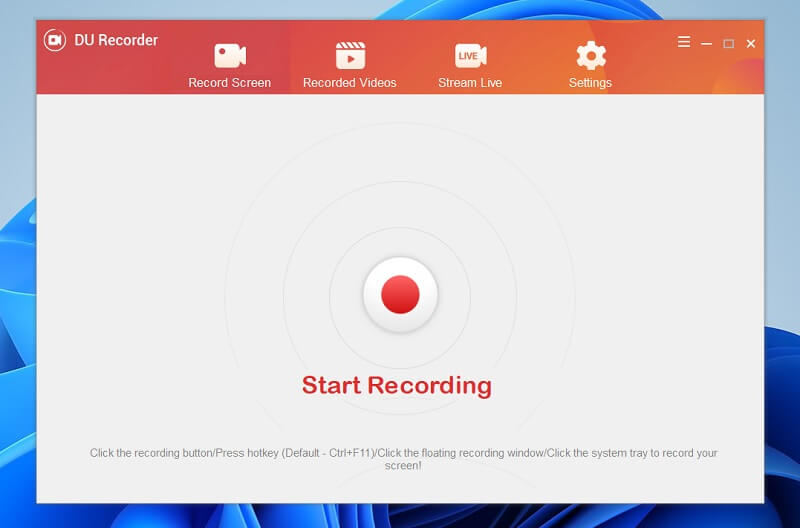
Schritt 2Bildschirmaktivität aufzeichnen
Der nächste Schritt bei der Verwendung von Screen Recorder besteht darin, die Bildschirmaktivität innerhalb seines Systems zu erfassen. Greifen Sie auf Ihrem Gerät auf die App zu und klicken Sie auf Starte die Aufnahme Symbol in der Mitte des Aufnahmetools. Erfassen Sie weiterhin Ihre Bildschirmaktivität.
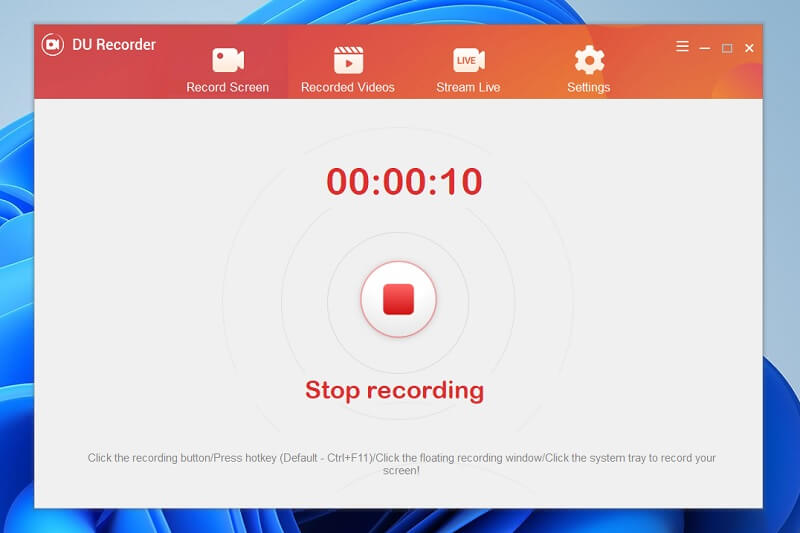
Schritt 3Speichern Sie die Aufnahmen
Speichern Sie für den letzten Schliff die Aufnahmen auf Ihrem Gerät, indem Sie das Tool neu starten und auf die Schaltfläche „Stopp“ klicken. Die aufgezeichneten Dateien werden automatisch auf Ihrem Gerät gespeichert. Gehe zum Aufgezeichnete Videos um auf die Liste der Dateien zuzugreifen, die Sie kürzlich auf Ihrem Bildschirm erfasst haben. Doppelklicken Sie auf das Video, um eine Vorschau anzuzeigen und die Datei abzuspielen.
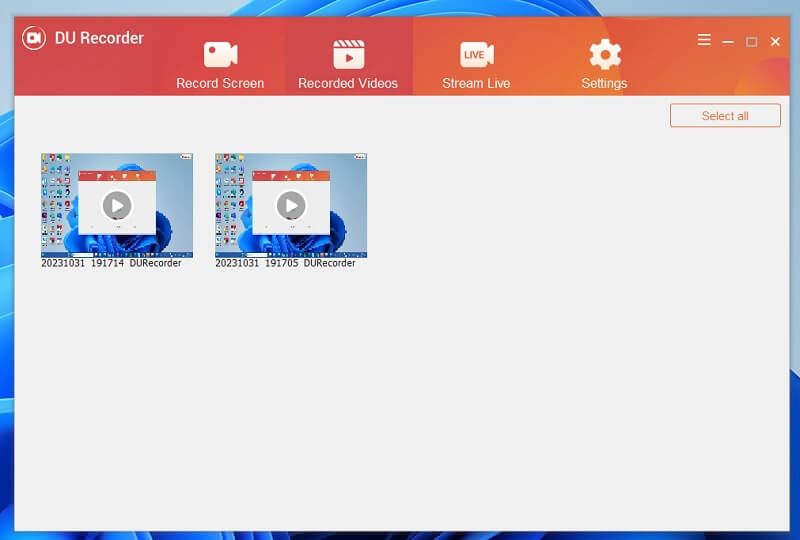
Teil 2. Beste Alternative zum DU Recorder
Wenn Sie die besten Alternativen zur Erfassung von Bildschirmaktivitäten besprechen, verwenden Sie AVAide Screen Recorder. Diese Anwendung enthält die besten und zuverlässigsten Bildschirmaufzeichnungsfunktionen, die es Benutzern ermöglichen, Videodemos, Tutorials, Reaktionsvideos, Gameplay-Inhalte und andere Dinge zu verwenden und zu erstellen, die nicht nur für die Monetarisierung, sondern auch für den persönlichen Gebrauch nützlich sind. Das Verkaufsargument dieser Anwendung ist ihr Taskplaner, der Bildschirme zu einem festgelegten Zeitpunkt und Datum erfassen kann. Dies ist hilfreich, um Videos auf Live-Streams und TV-Kanälen abzurufen, die keine Möglichkeit zum Herunterladen der Datei bieten.
Schritt 1Holen Sie sich den AVAide Screen Recorder
Die Anfangsphase der Aufnahme Ihres Bildschirms mit dem AVAide Screen Recorder besteht darin, die App auf Ihrem Gerät zu installieren oder herunterzuladen. Sie können das treffen Versuchen Sie es kostenlos Klicken Sie auf die Schaltfläche unter diesem Schritt, um das Installationsprogramm zu erhalten. Führen Sie es dann aus und beenden Sie die Eingabeaufforderung. Greifen Sie auf die Benutzeroberfläche der App zu und überprüfen Sie deren Prozesse, um einen einfachen Zugriff zu ermöglichen.

Versuch's jetzt Für Windows 7 oder höher
 Sicherer Download
Sicherer Download
Versuch's jetzt Für Mac OS X 10.12 oder höher
 Sicherer Download
Sicherer DownloadSchritt 2Erfassen Sie Ihren Bildschirm
Bereiten Sie die App auf die Aktivität vor, die Sie aufzeichnen möchten. Gehen Sie zur Hauptoberfläche und klicken Sie auf Videorecorder um auf die Aufnahmeparameter zuzugreifen. Wählen Sie das Seitenverhältnis und den Audioeingang der App aus. Wählen Sie anschließend die aus AUFN Klicken Sie auf die Schaltfläche, um die Aufnahme Ihres PC-Bildschirms zu starten.
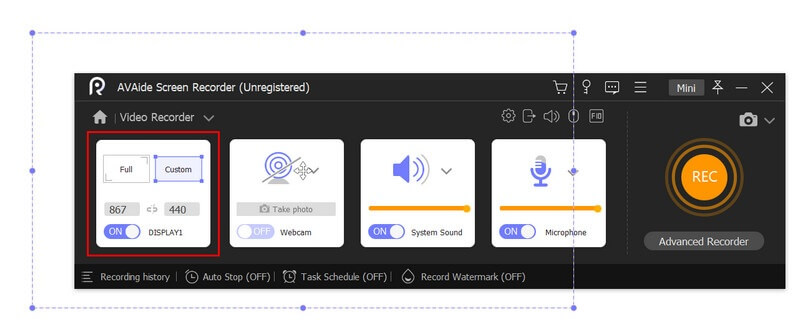
Schritt 3Beenden Sie den Prozess
Beenden Sie abschließend den Aufnahmevorgang, indem Sie auf klicken Stoppen Klicken Sie auf die Schaltfläche im Aufnahmefeld unterhalb des Bereichs, in dem Sie Ihren Bildschirm aufzeichnen. Das Tool fordert seinen Media Player auf, sodass Sie eine Vorschau der Datei anzeigen können. Anschließend können Sie die Datei mit dem Gerät speichern oder erneut aufzeichnen, um den schönsten Moment Ihrer Bildschirmaktivitäten festzuhalten.
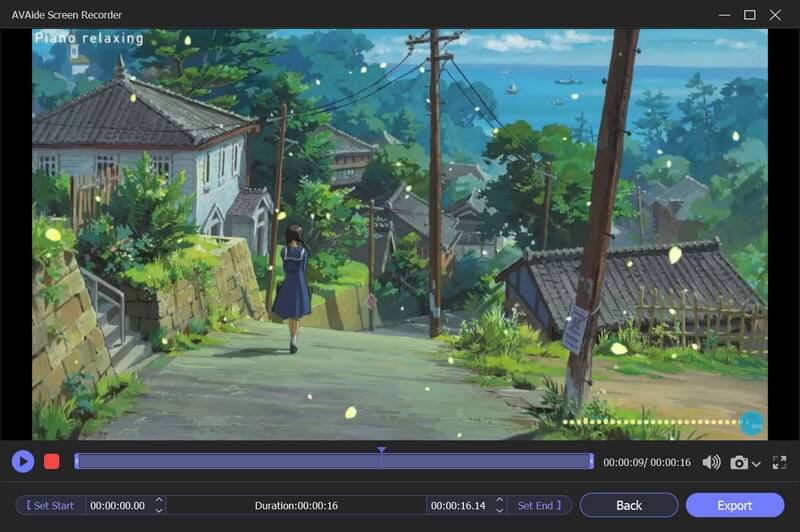
Teil 3. FAQs zum DU Screen Recorder
Ist DU Screen Recorder kostenlos?
DU Screen Recorder ist eine uneingeschränkte App, mit der Benutzer hochwertige Videos von den Bildschirmen ihres Geräts aufnehmen können. Egal, ob Sie ein Tutorial, Gameplay-Inhalte oder andere Arten von Videos erstellen möchten, die Audio erfordern, mit DU Screen Recorder sind Sie an der richtigen Adresse.
Kann ich Audio mit einem DU Screen Recorder aufnehmen?
DU Screen Recorder ist eine Bildschirmaufzeichnungs-App, die Gerätebildschirme aufzeichnet. Eine seiner Hauptfunktionen ist die Möglichkeit, sowohl internes als auch externes Audio aufzuzeichnen, was es perfekt für die Erstellung von Videodemos, Tutorials, Gameplay-Inhalten und anderen Arten von Videos macht, die Audio erfordern. Mit der Anwendung können Sie die Lautstärke des Audios ändern und so sicherstellen, dass Ihre Aufnahmen einen kristallklaren Klang haben.
Ist die Verwendung des DU Screen Recorders sicher?
Ja, DU Screen Recorder ist eine sichere und zuverlässige App. Der Datei-Downloader der App enthält keine Malware oder Viren. Es ist jedoch wichtig, die App nur von vertrauenswürdigen Quellen herunterzuladen, beispielsweise dem Google Play Store oder dem App Store.
Schlussfolgern, DU-Recorder für PC ist eine leistungsstarke und vielseitige Bildschirmaufzeichnungs-App, die ihren Benutzern eine Vielzahl wichtiger Funktionen bietet. Damit können Sie Ihren Bildschirm in hoher Qualität aufzeichnen, Audio von Ihrem Gerät aufnehmen und sogar eine externe Kamera hinzufügen, um sich selbst aufzunehmen. Darüber hinaus verfügt es über einen integrierten Videoeditor, der zahlreiche Optionen zum Bearbeiten Ihrer Aufnahmen bietet. Generell gilt: Wenn Sie nach einer zuverlässigen und funktionsreichen Bildschirmrekorder-App suchen, ist DU Screen Recorder einen Blick wert.
Nehmen Sie Bildschirm, Audio, Webcam, Gameplay, Online-Meetings sowie den iPhone-/Android-Bildschirm auf Ihrem Computer auf.




